3 najbolje aplikacije za planinarenje za pronalaženje staza, prijavu planinarenja i da se ne izgubite
Jeste(Are) li jedan od mnogih tisuća ljudi koji uživaju u odlasku u divljinu u avanturu u svakoj prilici? Ako je tako, možete poboljšati to iskustvo korištenjem pravih mobilnih aplikacija za planinarenje.
Smisao odlaska u divljinu možda je bježanje od tehnologije. No, mobilne aplikacije mogu vam pomoći da brže dođete do tih avantura, otklonite tjeskobu oko gubitka u šumi i uvelike vam olakšaju praćenje kondicije stečene tijekom planinarenja.
U ovom ćete članku otkriti tri važne aplikacije koje rade zajedno kako bi iskustvo bilo kojeg strastvenog planinara izvan utabanih staza učinili daleko ugodnijim.

AllTrails: Pronađite(Find) , preuzmite(Download) i pratite svoje planinarenje(Track Your Hike)
Prva i najvažnija aplikacija za planinarenje koju biste trebali preuzeti kao planinar je AllTrails . Možete preuzeti aplikaciju AllTrails za Android(AllTrails app for Android) ili iPhone(for iPhone) . Usluzi možete pristupiti i putem web stranice AllTrails(AllTrails website) .
AllTrails ima jednu od najopsežnijih biblioteka staza za planinarenje, biciklizam ili trčanje diljem svijeta. Bez obzira gdje živite ili putujete, reći će vam gdje su sve najbolje staze u vašoj blizini.
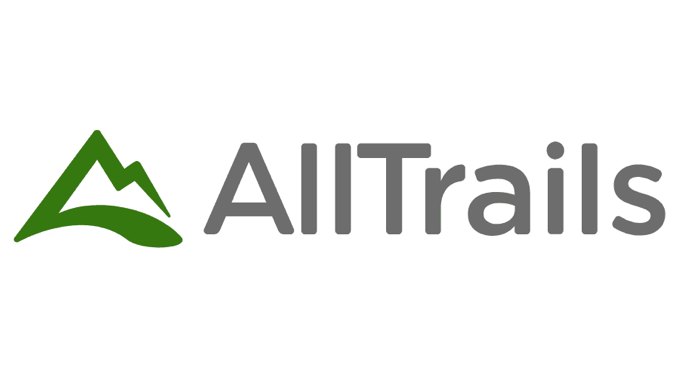
AllTrails vodiči za staze uključuju sve sljedeće informacije o svakoj stazi.
- Opis staze
- Ocjena težine
- Ocjena recenzenta
- Duljina staze(Trail) , porast visine i vrsta rute
- Karta sa stazom označenom crvenom bojom
- Vrijeme za stazu(Trail) , vrijeme izlaska i zalaska sunca i UV indeks
- Zbirka recenzija planinara koji su posjetili stazu
Napomena(Note) : toplo se preporučuje da se pretplatite na AllTrails kako biste dobili sve premium značajke kao što su bez oglasa, preuzimanje karata na svoj telefon, preklapanja karata za vremensku prognozu i kvalitetu zraka i još mnogo toga. To košta samo 29,99 dolara godišnje.
Traženje i preuzimanje novih staza(Searching for and Downloading New Trails)
Na glavnoj stranici aplikacije možete tražiti staze koristeći lokaciju grada ili parka ili naziv određene staze za koju možda već znate.

Kada odaberete bilo koju stazu u rezultatima, vidjet ćete sve gore navedene pojedinosti. Pomaknite(Scroll) se prema dolje da biste vidjeli kartu, podatke o vremenu(weather details) , značajke staze i još mnogo toga.
Uz premium verziju, možete odabrati gumb Preuzmi(Download) na stranici s pojedinostima o stazi. Time ćete preuzeti stranicu s pojedinostima o stazi i što je najvažnije, kartu koju možete koristiti dok ste na stazi, čak i ako ste izvan mreže i bez mobilnog signala(cellular signal) .
Pristup i korištenje vaših preuzetih staza(Accessing and Using Your Downloaded Trails)
Odaberite Plan pri dnu aplikacije da biste vidjeli značajke koje će vam omogućiti planiranje sljedećeg putovanja. Da biste vidjeli svoje preuzete karte, na izborniku odaberite Karte .(Maps)
Kada dodirnete preuzetu kartu koja vas zanima, vidjet ćete veliki prikaz karte s plavom točkom koja prikazuje vašu lokaciju. Također ćete vidjeti visinu koju možete očekivati dok putujete tom stazom.
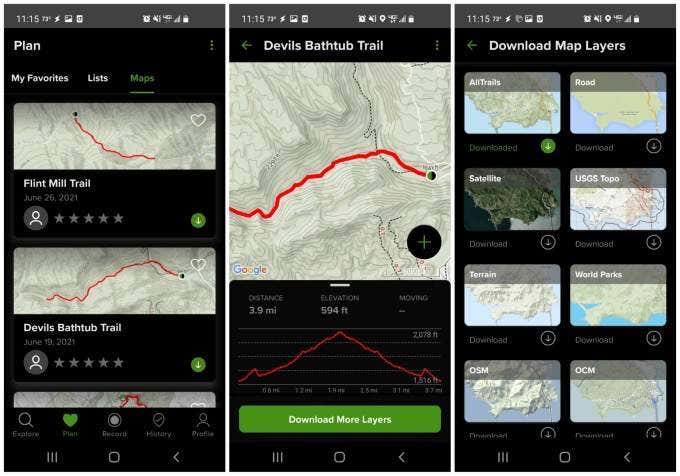
Ako odaberete Preuzmi više slojeva(Download More Layers) , možete učitati dodatne informacije na preuzetu kartu. Obavezno(Make) to učinite prije nego što krenete na stazu i nađete se izvan mreže.
Dostupni slojevi karte uključuju:
- Cesta
- Satelit
- USGS Topo
- Teren
- Svjetski parkovi
- OSM (OpenStreetMap)
- OCM (Open Cycle Map)
Svaki sloj koji preuzmete pojavit će se kao dodatni sloj informacija na vrhu originalne AllTrails karte.
Napomena(Note) : Imajte na umu da svaki sloj koji preuzmete troši više prostora za pohranu vašeg telefona. Stoga preuzimajte samo slojeve koji su vam apsolutno potrebni za vaše putovanje.

Na stranici s pojedinostima o stazi možete dodirnuti Upute(Directions) na izborniku da biste vidjeli upute do vaše točke staze. Aplikacija će vam omogućiti da odaberete neku od navigacijskih aplikacija koje ste instalirali na svoj telefon.
Google karte(Google Maps) : izvanmrežne karte za planiranje putovanja
To nas vodi pored Google karata(Google Maps) . Ovo je druga pješačka aplikacija koju morate imati za ljubitelje prirode.
To se možda ne čini očitim budući da većina ljudi koristi Google karte(Google Maps) za upute za vožnju, ali Google karte(Google Maps) imaju jednu specifičnu značajku koja je kritična za sve koji planiraju istraživati izvan mreže.
Ta značajka je mogućnost preuzimanja karata na svoj telefon koje možete koristiti čak i kada se vozite daleko od bilo kojeg tornja za mobitele.
Da biste koristili ovu značajku, najbolje je potražiti naziv staze koji ste pronašli na AllTrails . Ovo će prikazati vrh staze kao odredište.

Dodirnite naziv traga na dnu zaslona da biste vidjeli prozor s pojedinostima o lokaciji. Da biste preuzeli kartu na tu lokaciju, dodirnite tri točke u gornjem desnom kutu za otvaranje izbornika. Na tom izborniku odaberite Preuzmi izvanmrežnu kartu(Download offline map) .
Na karti ćete vidjeti plavi obris. Stisnite ili raširite prste na ovom zaslonu da biste promijenili veličinu karte na područje koje želite preuzeti.
Dobro je provjeriti je li vaša cijela ruta vožnje uključena, tako da čak i ako se na putu morate voziti izvan mobilne pokrivenosti, Google karte(Google Maps) i dalje rade dobro.
Odaberite Preuzmi(Download) za pohranu te karte na svoj telefon. Sada, sljedeći put kada tražite i započnete navigaciju do tog odredišta, Google Maps će koristiti kartu koju ste pohranili na svoj pametni telefon, umjesto da koristi mobilne podatke i internet.
Google Fit : Zabilježite vježbe na stazi(Log Trail Workouts) i fitness napredak(Fitness Progress)
Treća aplikacija za planinarenje koju svaki planinar mora koristiti je Google Fit .

Postoji mnogo drugih fitness aplikacija(other fitness apps) koje možete birati, ali Google Fit nudi jednostavnost koja je vrlo cijenjena kada idete na stazu.
Google Fit vam pomaže pratiti napredak u svojoj kondiciji dok krećete na svako planinarenje. Da biste započeli, samo trebate pokrenuti aplikaciju, dodirnuti ikonu + u donjem desnom kutu i na skočnom popisu odabrati Dodaj aktivnost .(Add activity)

Ovo će pokrenuti prozor za praćenje aktivnosti. Samo(Just) odaberite aktivnost iz okvira Vrsta aktivnosti(Activity) (Pješačenje ili planinarenje funkcionira za hodanje po stazama), a zatim odaberite Počni hodati(Start walking) da biste pokrenuli praćenje aktivnosti u stvarnom vremenu.
Kada završite s planinarenjem, samo odaberite pauzu, a zatim gumb za zaustavljanje ispod karte praćenja.

Možete dodirnuti Dnevnik(Journal) na dnu stranice aplikacije da biste vidjeli sva prošla planinarenja na koja ste išli. Odabirom bilo kojeg od ovih prikazat će se sve fitness statistike povezane s tim pješačenjem.
Ovo uključuje:
- Karta rute sa svakom prijeđenom miljom označena markerom
- Ukupan broj akumuliranih koraka tijekom pješačenja
- Ukupno vrijeme proteklo tijekom pješačenja
- Udaljenost povećana
- Spaljene kalorije
Google Fit vam također omogućuje dijeljenje ovih planinarenja. Ovo je posebno zabavno ako ste dosegli cilj pješačenja i želite ga podijeliti sa svojim prijateljima na društvenim mrežama ili jednostavno želite poslati poruku o pješačenju nekolicini svojih prijatelja.
Da biste to učinili, samo dodirnite ikonu dijeljenja na vrhu zaslona s opisom planinarenja. Ovo će otvoriti sliku karte rute pješačenja. Možete urediti izgled karte, a zatim dodirnuti kvačicu za nastavak.

Odaberite aplikaciju koju želite odabrati za dijeljenje svoje rute pješačenja i Google Fit će otvoriti tu aplikaciju za novu objavu ili tekstualnu poruku u kojoj možete podijeliti planinarenje.
Aplikacije za(Apps Will Improve Your Outdoor Adventure) planinarenje poboljšat će vašu avanturu na otvorenom
Možda ćete biti u iskušenju da ostavite svu elektroniku kada krenete u divljinu. Ali ako sa sobom ponesete telefon i koristite ove tri aplikacije, možete pratiti svoju lokaciju, zapisivati svoja pješačenja i pratiti napredak u fitnesu.
A ako preuzmete karte kako je gore opisano, sve to možete učiniti potpuno izvan mreže. Uostalom, tu se mogu pronaći svi najbolji izleti.
Related posts
21 najboljih alata i aplikacija za upravljanje vremenom koje trebate isprobati
7 najboljih aplikacija i web-mjesta za gledanje videa zajedno
6 načina za animiranje fotografija na mreži ili putem aplikacija
4 najbolje aplikacije za daljinski pregled web kamere na iOS-u i Androidu
7 najboljih aplikacija koje će vam pomoći da bolje učite
Najbolje aplikacije za video pozive između Androida i iPhonea
5 najboljih aplikacija za kupnju dionica besplatno
5 najboljih aplikacija Cash Advance za iPhone i Android
Najbolje aplikacije za ulaganje za početnike
9 najboljih dijeljenih/grupnih kalendarskih aplikacija
Najbolje Reddit aplikacije za Windows i Mac
10 najboljih aplikacija za mjerenje vaše produktivnosti
Promijenite svoj način razmišljanja i svoj učinak uz ovih pet aplikacija za produktivnost
Kako riješiti odugovlačenje sa 7 jednostavnih aplikacija
5 najboljih aplikacija za prepoznavanje glazbe za pronalaženje sličnih pjesama po melodiji
9 najboljih aplikacija za učenje jezika koje rade
6 najboljih matematičkih aplikacija za djecu
Softverske aplikacije za jednostavno pretvaranje glazbenih datoteka u različite formate
5 nevjerojatnih AI aplikacija koje možete isprobati i sami
8 najboljih glazbenih aplikacija za djecu
